Uklanjanje "hi.ru" iz preglednika
Čini se da kada preglednik pokrene korisnici automatski preuzimaju stranicu web stranice hi.ru. Ova stranica je analog usluga Yandex i mail.ru. Čudno, najčešće hi.ru dolazi na računalo zahvaljujući korisničkim akcijama. Na primjer, može prodrijeti u računalo prilikom instaliranja bilo kojeg programa, tj. Stranica može unijeti paket za podizanje sustava i time biti instaliran. Pogledajmo koje su opcije za uklanjanje hi.ru iz preglednika.
sadržaj
Brisanje preglednika iz hi.ru
Ova web stranica može se instalirati kao početnu stranicu web preglednika ne samo mijenjanjem svojstava prečaca, već je i propisana u registru, instaliranu s drugim programima, što dovodi do velikog protoka oglašavanja, kočenja računala itd. Zatim ćemo raspravljati o načinima uklanjanja hi.ru. Na primjer, radnje će se izvršiti u Google Chrome , ali slično se sve radi u drugim poznatim promatračima.
Korak 1: Provjerite prečac i promijenite postavke
Prvo biste trebali pokušati napraviti promjene u prečacu preglednika, a nakon toga pokušajte prijeći na postavke i ukloniti početnu stranicu hi.ru. Počnimo.
- Pokrenite Google Chrome i desnom tipkom miša kliknite prečac koji je fiksiran na programskoj traci, a zatim "Google Chrome" - "Svojstva" .
- U otvorenom okviru obratite pozornost na podatke u stavci "Objekt" . Ako vidite web mjesto na kraju retka, na primjer, http://hi.ru/?10, trebalo bi ga ukloniti i kliknite "U redu" . Međutim, morate biti oprezni da ne slučajno uklonite suvišne, na kraju veze treba ostati citati.
- Otvorite "Izbornik" - "Postavke" u pregledniku.
- U odjeljku "Po pokretanju" kliknite "Dodaj" .
- Izbrišite navedenu stranicu http://hi.ru/?10.
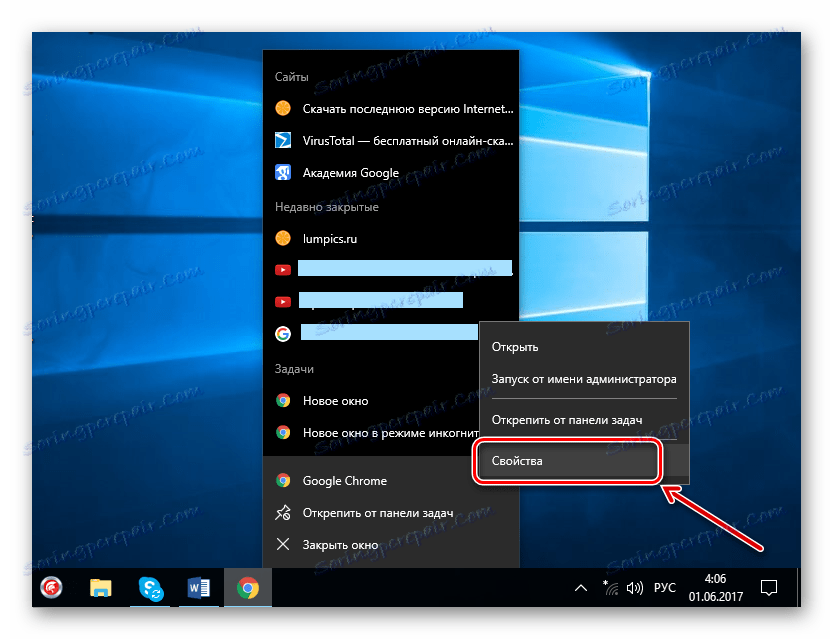
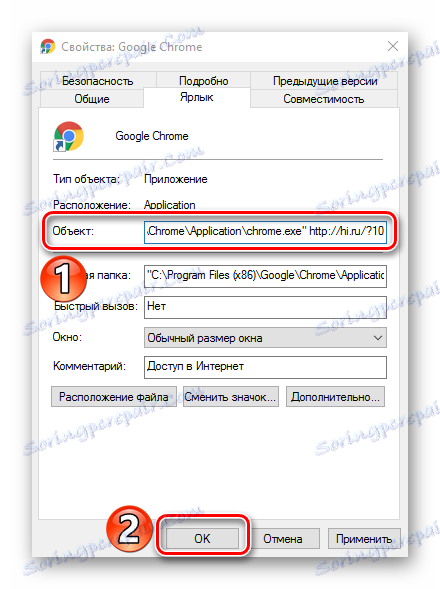
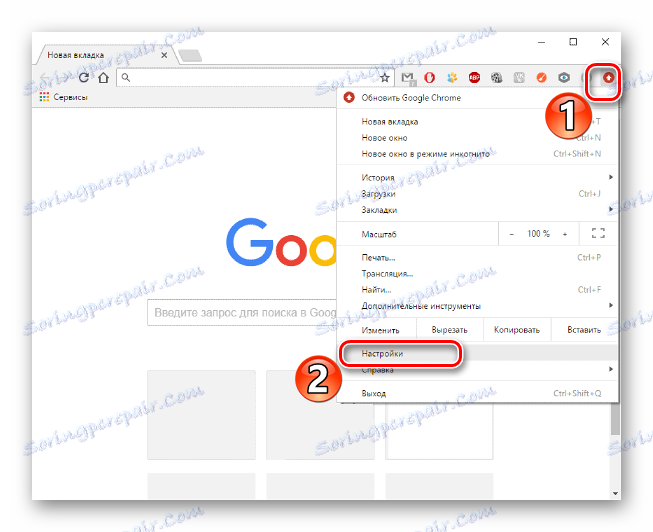
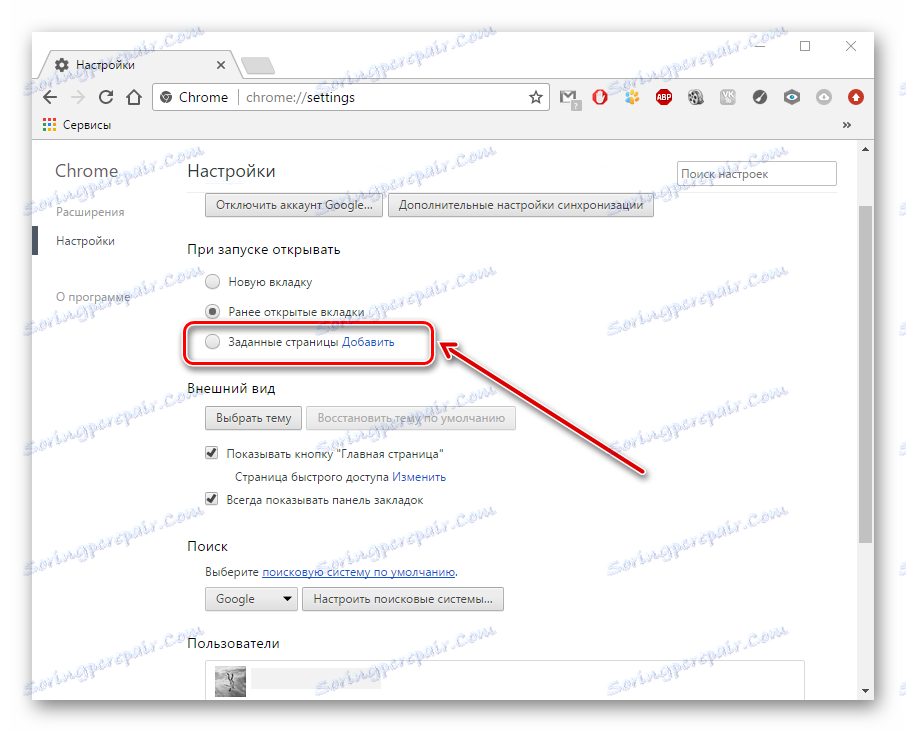
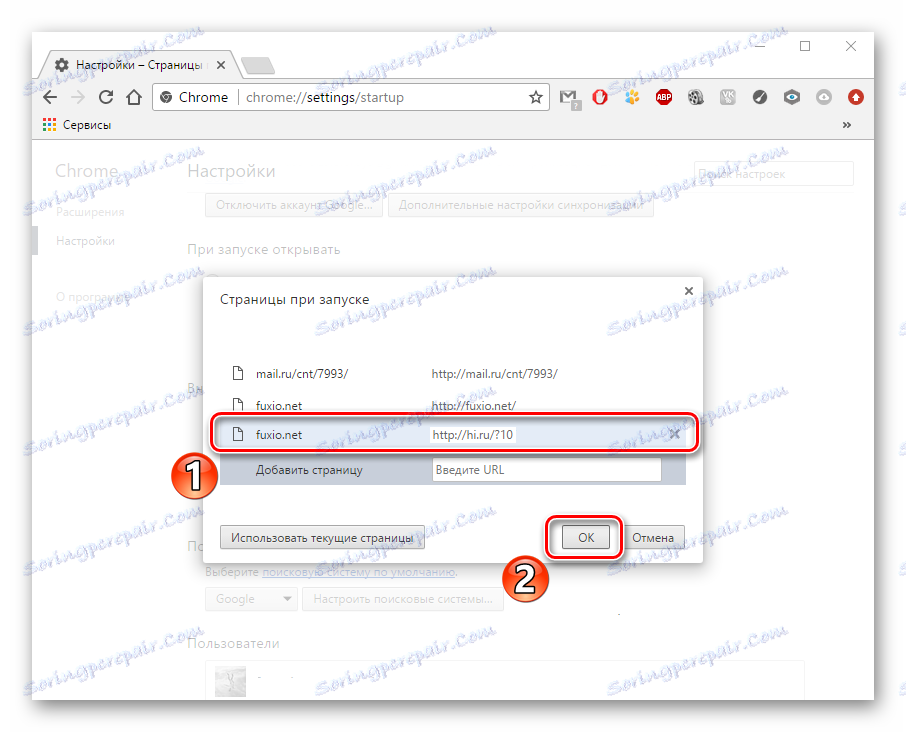
Korak 2: uklonite programe
Ako gore navedene radnje nisu pomogle, prijeđite na sljedeću naredbu.
- Idite na "Moje računalo" - "Brisanje programa".
- Na popisu morate pronaći aplikacije za viruse. Izbrisat ćemo sve sumnjive programe, osim onih koje smo instalirali, sustava i poznatih, odnosno onih s poznatim programerom (Microsoft, Adobe, itd.).
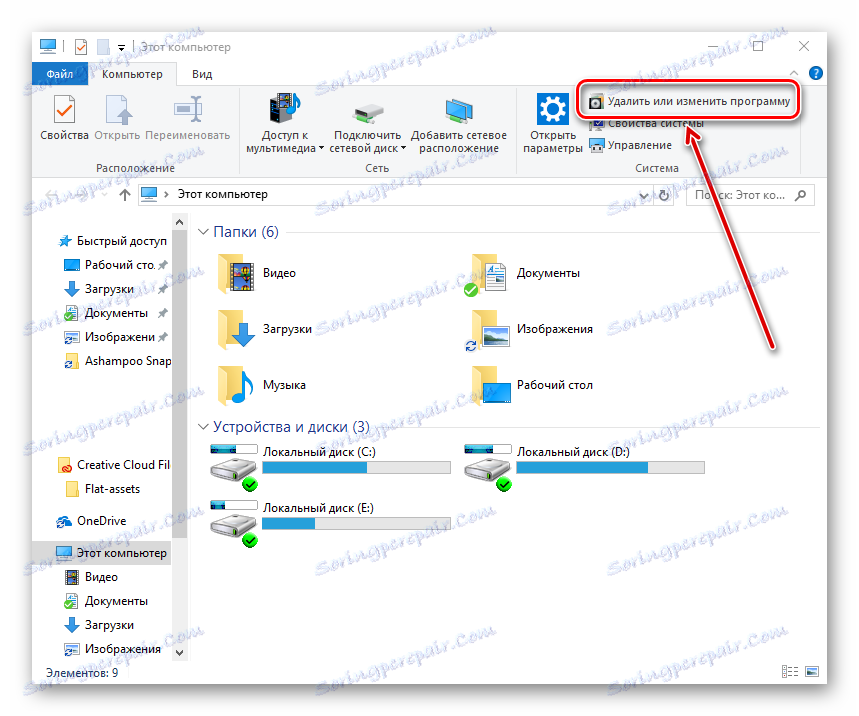

Korak 3: Čišćenje registra i proširenja
Nakon uklanjanja virusnih programa potrebno je istovremeno izvršiti sveobuhvatno čišćenje registra, proširenja i prečaca preglednika. To je važno učiniti u jednom trenutku, inače će se podaci vratiti i rezultat neće biti.
- Morate trčati AdwCleaner i kliknite "Skeniranje" . Aplikacija skenira, pretražuje određene lokacije diska, a zatim prolazi kroz glavne ključeve registra. Skeniraju se mjesta gdje se nalaze virusi klase Adw, tj. Naš slučaj spada u ovu kategoriju.
- Aplikacija nudi brisanje nepotrebnih, kliknite "Izbriši" .
- Pokrenite Google Chrome i idite na "Postavke"
![Otvorite izbornik postavki u pregledniku Google Chrome]()
i zatim "Proširenja" .
- Moramo provjeriti jesu li dopune ostavljene, ako ne, onda to radimo sami.
- Sada pogledajte informacije preglednika klikom na prečac desnim gumbom i odabirom opcije "Properties" .
- Ako je potrebno, provjeravamo liniju "Objekt" , zatim izbrišite stranicu http://hi.ru/?10 i kliknite "OK" .
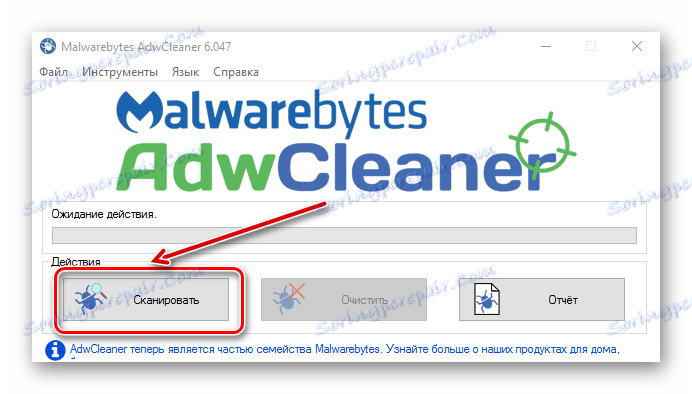
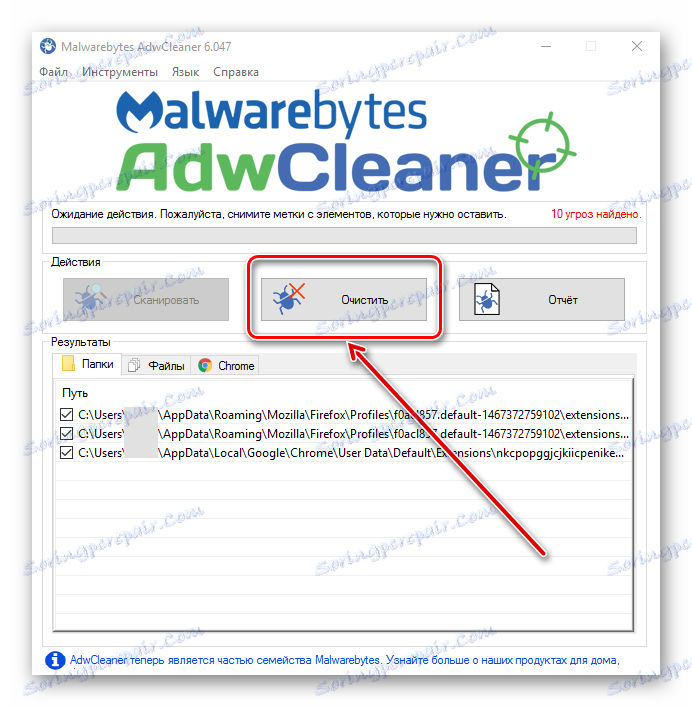
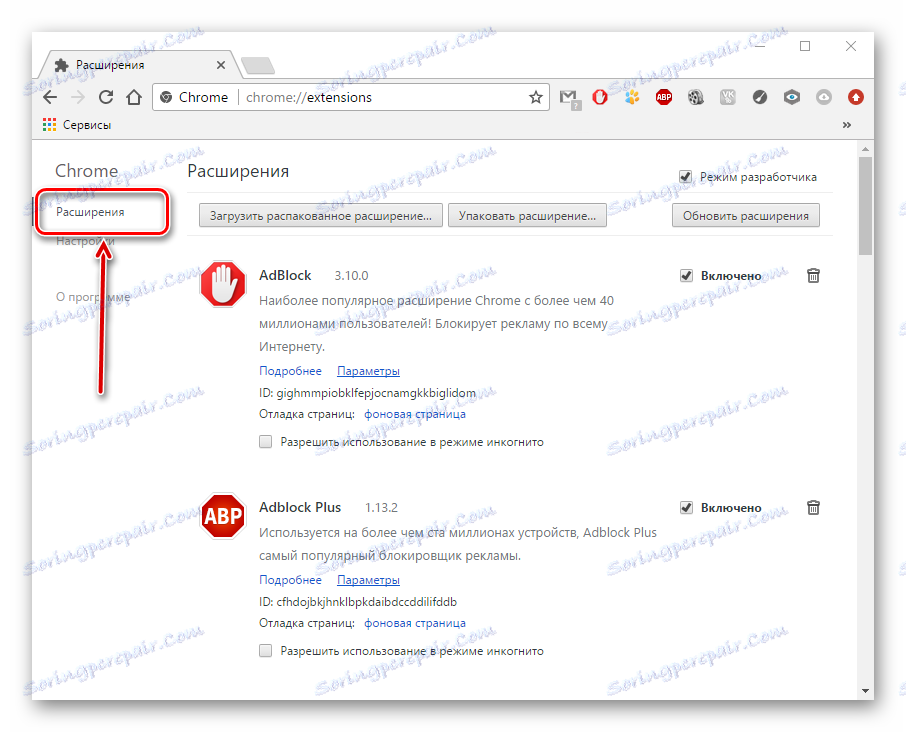
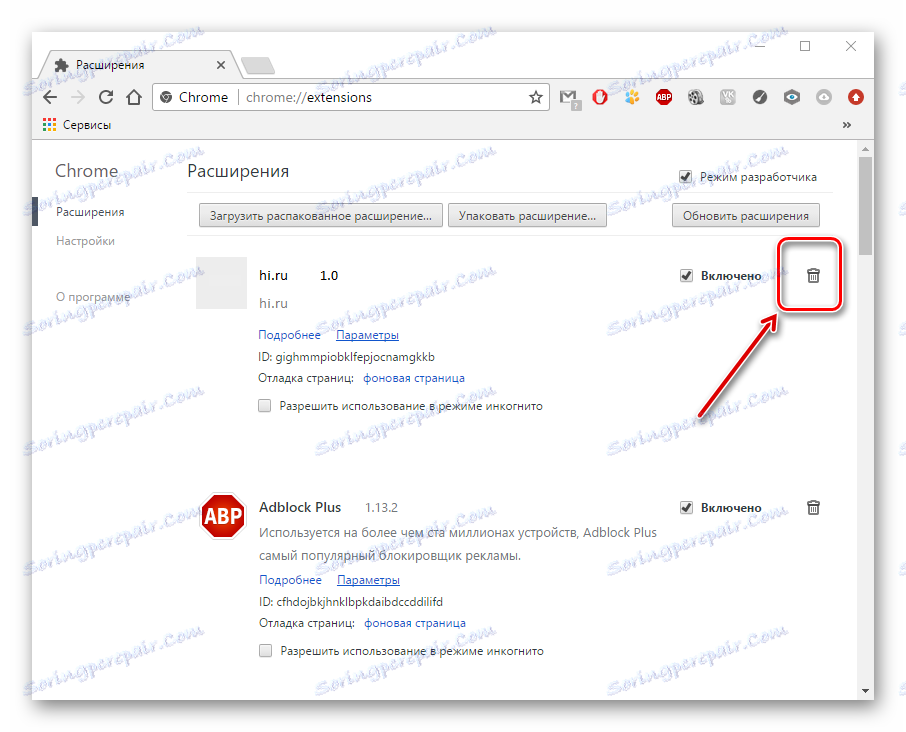
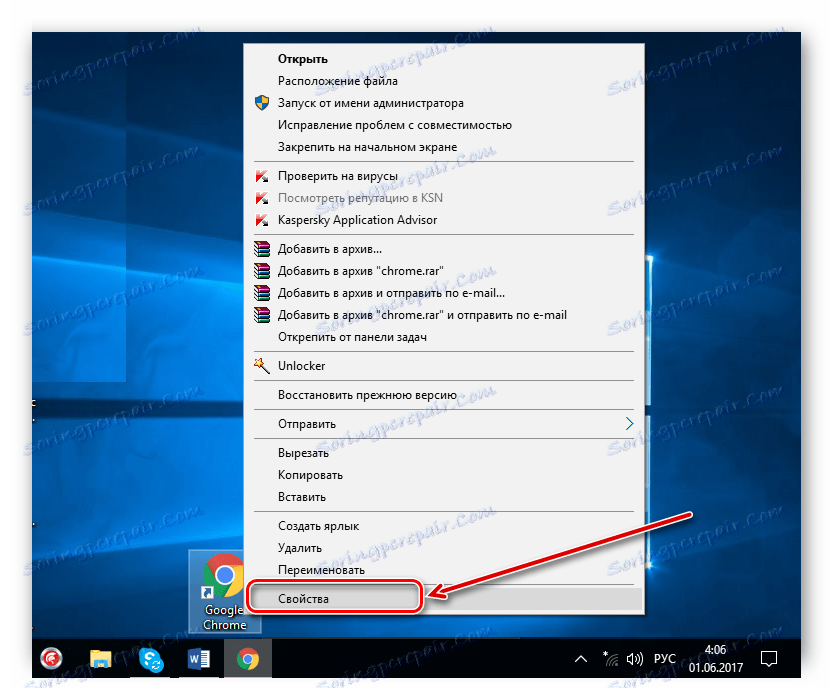
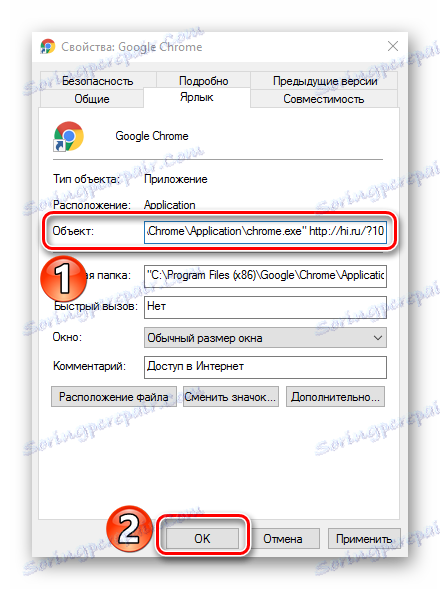
Sada vaše računalo, uključujući web preglednik, bit će izbrisano iz hi.ru.
